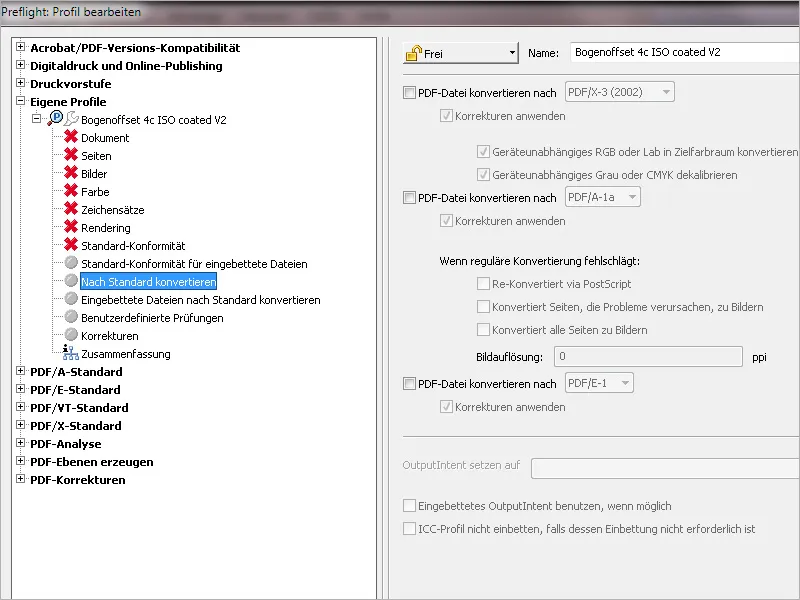Акробат вече по подразбиране предлага цяла гама различни профили за различни условия за извеждане, които обаче след задълбочен преглед имат нужда от приспособяване. Вместо такова приспособяване обаче можеш да създадеш и собствени профили, които да включват точно тези проверки, които желаеш.
За целта отвори панела Проверка на файла и щракни в менюто с опциите върху пункта Създай нов профил за проверка на файла.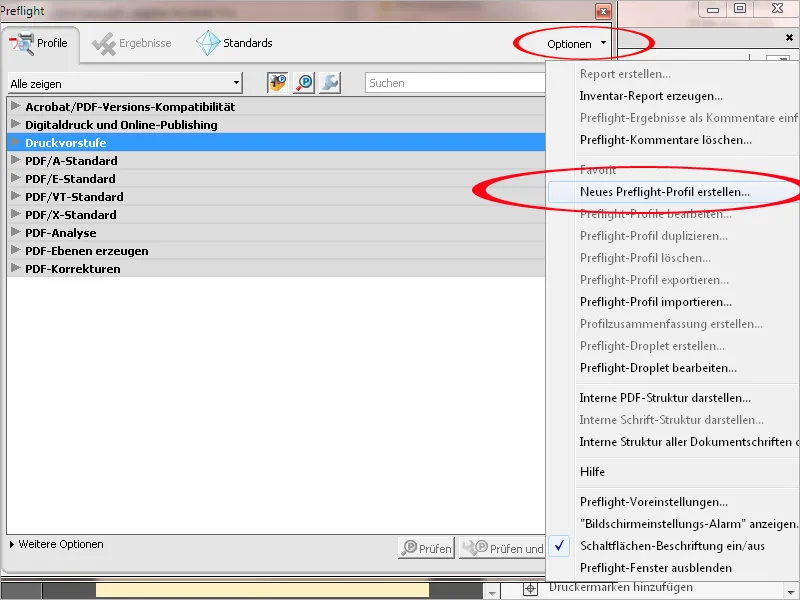
За да можеш по-лесно да различаваш тези собствено създадени профили от предоставените, най-добре първо да създадеш нова група "Собствени профили". Щракни върху стрелката за разгъване на списъка с групите и след това върху пункта Нова група. Наименувай тази нова категория и след това кликни върху ОК.
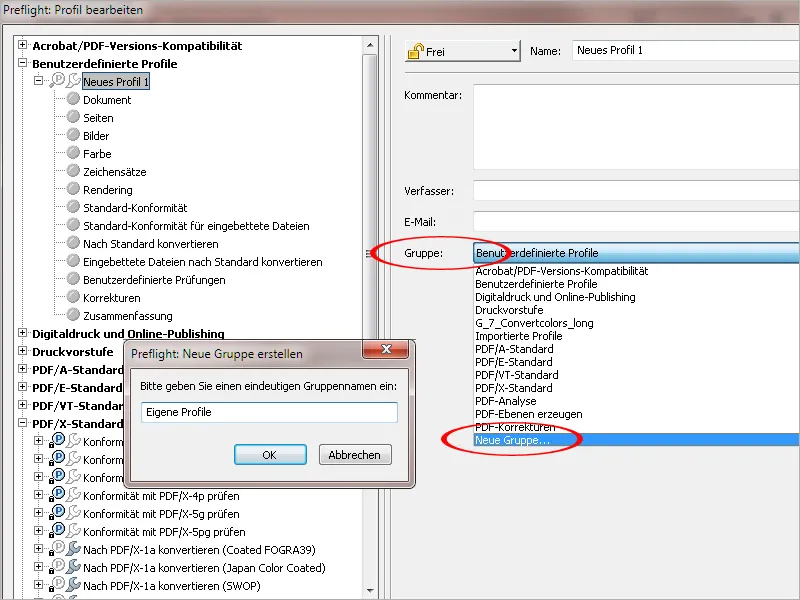
Сега тази нова категория ще я намериш в лявата част на списъка със стандартни категории. Сега наименувай първо новия профил по възможност ясно. За по-подробно описание можеш да въведеш текст в полето Коментар.
След това кликни върху разделната лента Документ в лявата част.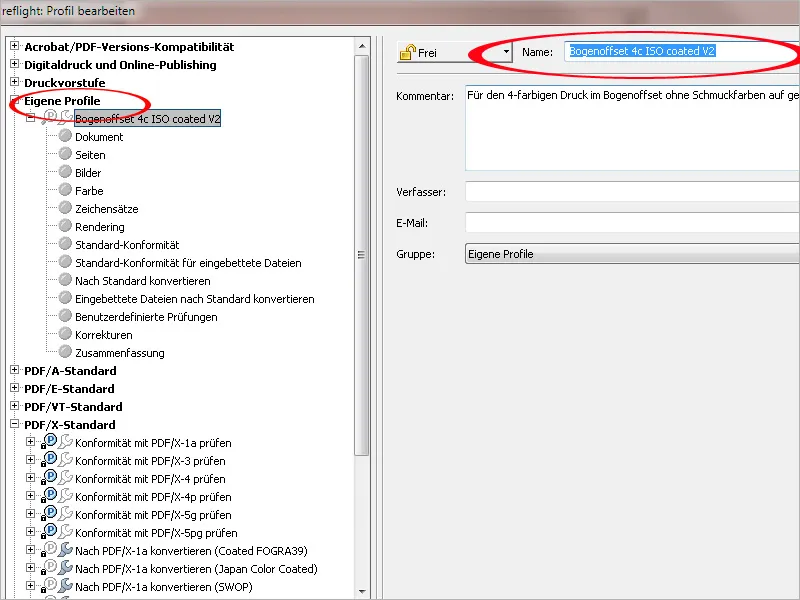
Всеки раздел съдържа различни проверки по теми. Те първоначално са неактивни и трябва след щракване върху предшестващата стрелка да се зададе желаното съобщение в менюто. За първата проверка с изискване за нужната версия на PDF е най-добре да се зададе PDF 1.4 и съобщение за грешка. Тази версия се изисква при използване на пренасяния, които обаче при постскриптов източников процес при обектива в печатницата може да предизвика проблеми. Затова пренасянията трябва предварително да бъдат намалени (по най-добре при експортиране към PDF) или в противен случай да бъдат отбелязани като грешка. Ако процесът в печатницата е оборудван вече с Печатни двигател Adobe PDF версия 2 (APPE), наличието на пренасяния в печатния файл вече не е проблем; но най-добре е да се уточни предварително.
Документът никак не трябва да е криптиран, в противен случай обектива ще отмени задачата. Файлът вече се проверява за повреди при отварянето в Акробат, поради което повторна проверка всъщност е излишна; но предупреждение може да си струва.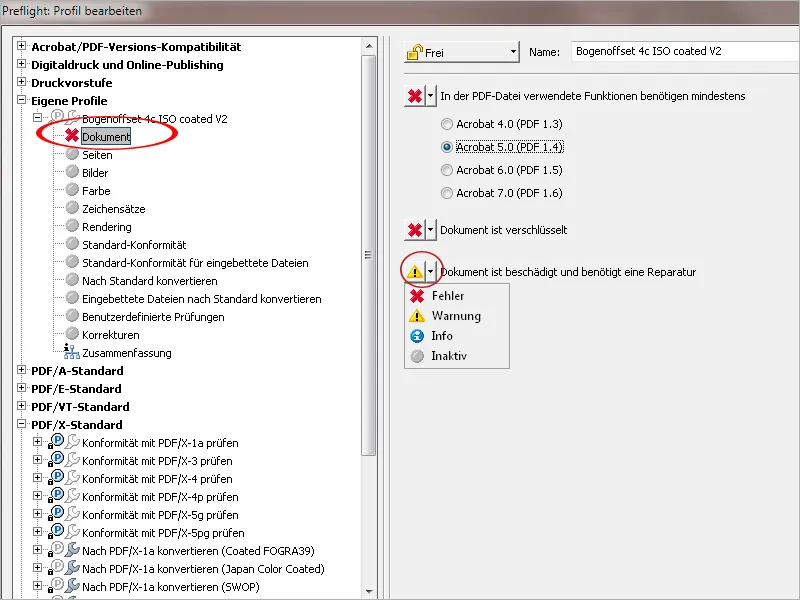
На разделната лента Страници е добре да се зададе съобщение за грешка, ако отделните страници в документа са различни по размер, тъй като при извеждането на печатнята обикновено трябва да имат един и същ формат (винаги има и изключения). За да можеш да приложиш проверки върху документи с различни формати, проверката за определен размер на страницата е по-добре да бъде неактивна, както и тази за извайване на празни страници, тъй като в книги често се срещат такива празни страници.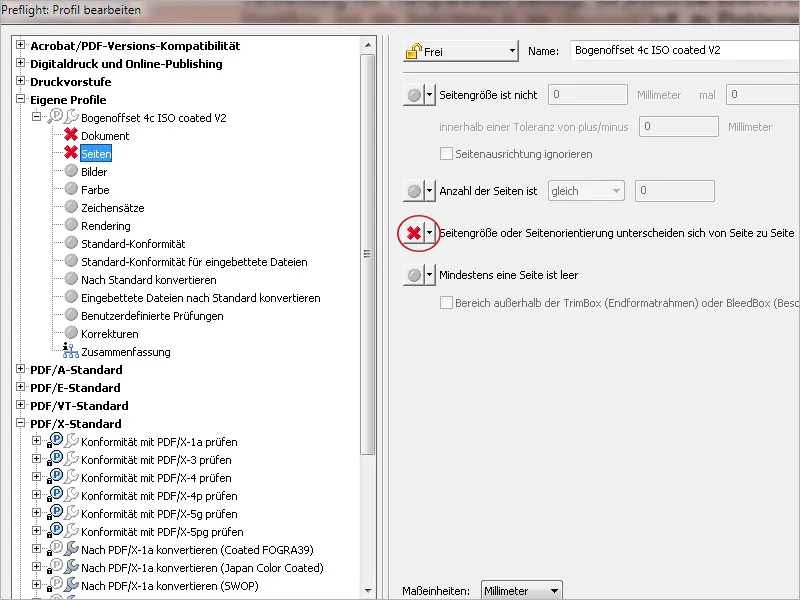
На разделната лента Изображения става дума за разделителната способност на полутоновите или монотонни изображения, използвани в документа. Предупреждение се появява винаги, когато определено разделително способност се надиска или понижи. За цветни или монохромни изображения минималната разделителна способност за безупречно възпроизвеждане в 60 точков мрежа трябва да бъде 300 ppi. Практиката показва обаче, че често се налага да се използват файлове с по-ниска разделителна способност (защото няма алтернатива), поради което аз съм по-лекомислен и задавам стойността на 200 ppi, с която се постига все пак приемливо качество на печат. Под тази стойност обикновено е неприемливо. Изображение не трябва да бъде с по-голяма разделителна способност от 450 ppi. Това не допринася за повишаване на качеството и само ненужно увеличава размера на файла. За монотонни изображения стойностите между 1200 и 2400 ppi са безопасни.
OPI (Отворен печатен интерфейс) вече наистина не играе роля. Това беше използвано по-рано и означава техника, при която високоразделителните изображения (HighRes) се запазват отделно в интерес на по-гладката работа и в файловият лейаут се вграждат само прегледно изображение и връзката към оригиналните данни. При печата изображенията с ниска резолюция се заменят от OPI-сървъра с оригиналните данни. Такава настройка трябва винаги да бъде означена като грешка.
На разделната лента Цвят е добре първо да се зададе съобщение за грешка, ако страници в документа при сепарацията генерират повече от Нула (0) допълнителни цветови извадки, защото това проверочно правило е предназначено за четирцветен цветен печатевропантонов или тип ХКС- цветове. В случай на печат с печат на специални цветове (обикновено цветни RKS или Pantone цветове) стойността трябва да бъде адаптирана. В случая (когато се желае печат с 5 или 6 цвята) правилото в края Спецификацията на специалните цветове е несъответна трябва да бъде активирано, защото често се получава в реалността, че един и същ цвят по погрешка е наименуван по различен начин (напр. с главни или малки букви) и поради това за един цвят се генерират две или още повече цветови извадки.
При коректно настроен РГБ- работен процес обекти от този цветовен пространство вече не представляват проблем, но можеш си да зададеш информация и за това.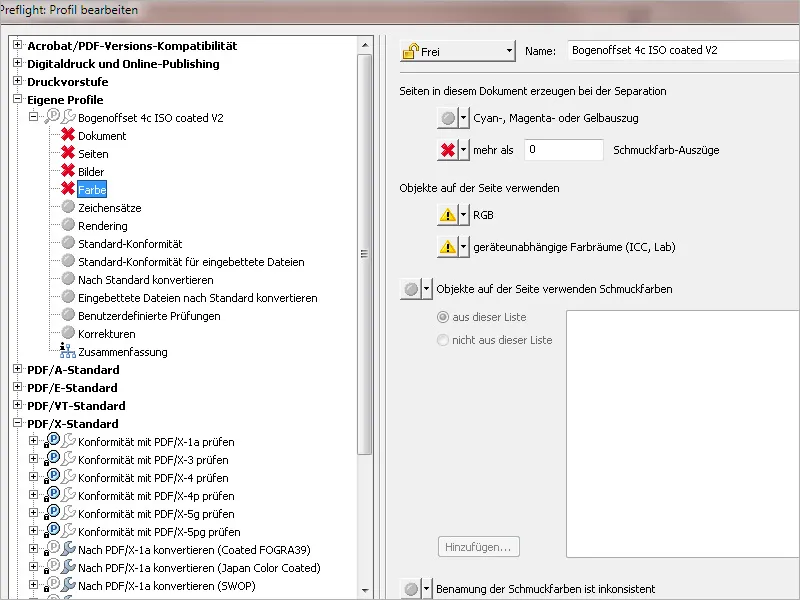
Грешка следва да бъде зададена на разделната лента Шрифтове, ако те не са вградени в документа. Информация за напълно вградени шрифтове може да се покаже. При необходимост могат да бъдат зададени и информации или съобщения за грешки при използването на определени шрифтове като Type 1, True Type или CID. Ако в документа трябва да бъдат използвани само определени шрифтове, с проверката Едно използвано начало на шрифт … не е в този списък шрифтовете могат да бъдат избрани чрез бутона Добави. При проверка отклоненията от избраните шрифтове се считат за грешка.
Всички правила за проверка, именувани на раздела Rendering, трябва да бъдат маркирани като грешки за този профил. Дебелина на линия под 0,2 точки указва на коси линии и така и на проблеми с експонирането.
За да се уверите, че печатният файл отговаря на определен обменен стандарт (например, PDF/X-1 или X-3), трябва да активирате съответната отметка. Ако файла съдържа изходен профил PDF/X за RGB печатни условия, това също трябва да се маркира като грешка за нашите цели. Ако трябва да бъде вграден определен изходен профил (в този случай ISO Coated V2), можете да го изберете от списъка чрез Добавяне и в случай на неподходящост да изведете съобщение за грешка или предупредително съобщение.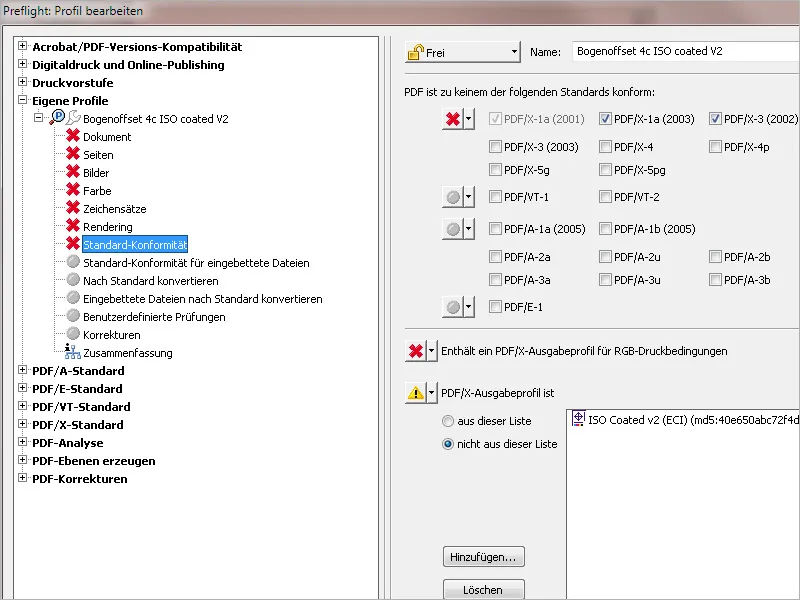
На раздела Конвертиране според стандарта може да определите, че файл автоматично ще бъде преобразуван в определен обменен стандарт като PDF/X-1 или X-3. В интерес на по-добър контрол би било по-добре да извършите тези настройки ръчно и след това да запазите файла.